|
KYLIE 
Grazie Laurette per l'invito a tradurre i tuoi tutorial.
qui puoi trovare qualche risposta ai tuoi dubbi. Se l'argomento che ti interessa non è presente, ti prego di segnalarmelo. Questo tutorial è stato scritto con PSP2020 e tradotto con PSPX9, ma può essere realizzato anche con le altre versioni di PSP. Dalla versione X4, il comando Immagine>Rifletti è stato sostituito con Immagine>Capovolgi in orizzontale, e il comando Immagine>Capovolgi con Immagine>Capovolgi in verticale. Nelle versioni X5 e X6, le funzioni sono state migliorate rendendo disponibile il menu Oggetti. Con la nuova versione X7, sono tornati Rifletti>Capovolgi, ma con nuove varianti. Vedi la scheda sull'argomento qui Occorrente:  Materiale di Laurette. L'autrice prega di non condividere in rete i suoi tubes. (in questa pagina trovi i links ai siti dei creatori di tubes)  in caso di dubbi, ricorda di consultare la mia sezione filtri qui Filters Unlimited 2.0 qui Mehdi - Weaver qui L&K's - L&K's Palmyre qui Graphics Plus - Cross Shadow qui I filtri Graphics Plus si possono usare da soli o importati in Filters Unlimited (come fare vedi qui) Se un filtro fornito appare con questa icona  non esitare a cambiare modalità di miscelatura e opacità secondo i colori utilizzati. Nelle ultime versioni di PSP non c'è il gradiente di primo piano/sfondo (Corel_06_029) Puoi usare i gradienti delle versioni precedenti. Trovi qui i gradienti Corel X.  Se hai problemi con il canale alfa, apri una nuova immagine trasparente 900 x 600 pixels, e usa la selezione da disco. 1.Scegli due colori dal tube. Per l'esempio: Imposta il colore di primo piano con #334c46, e il colore di sfondo con #caaa78. 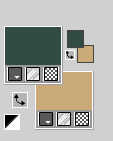 Passa il colore di primo piano a Gradiente di primo piano/sfondo, stile Lineare.  1. Apri Calque Alpha-Kylie. Questa immagine, che sarà la base del tuo lavoro, non è vuota, ma contiene una selezione salvata sul canale alfa. Selezione>Seleziona tutto. Apri l'immagine di sfondo Paysage-fond 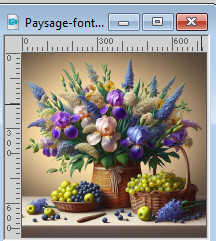 Modifica>Copia. Torna al tuo lavoro e vai a Modifica>Incolla nella selezione. Selezione>Deseleziona. Effetti>Effetti di immagine>Motivo unico, con i settaggi standard.  Regola>Sfocatura>Sfocatura gaussiana - raggio 40.  2. Effetti>Effetti di distorsione>Tasselli. 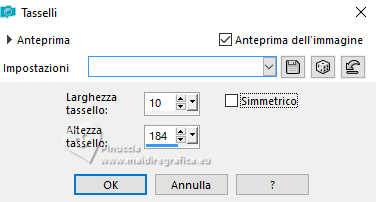 Livelli>Duplica. Cambia la modalità di miscelatura di questo livello in Moltiplica. 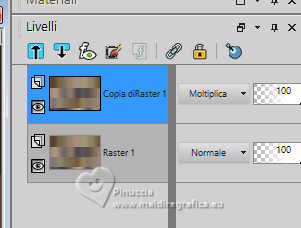 Livelli>Unisci>Unisci giù. 3. Livelli>Duplica. Cambia la modalità di miscelatura di questo livello in Filtra. 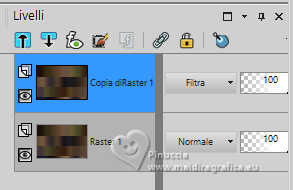 Attiva lo strumento Selezione  (non importa il tipo di selezione impostato, perch con la selezione personalizzata si ottiene sempre un rettangolo) clicca sull'icona Selezione personalizzata  e imposta i seguenti settaggi. 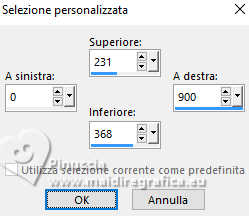 Selezione>Innalza selezione a livello. Cambia la modalità di miscelatura di questo livello in Filtra. Selezione>Deseleziona. Effetti>Plugins>Mehdi - Weaver 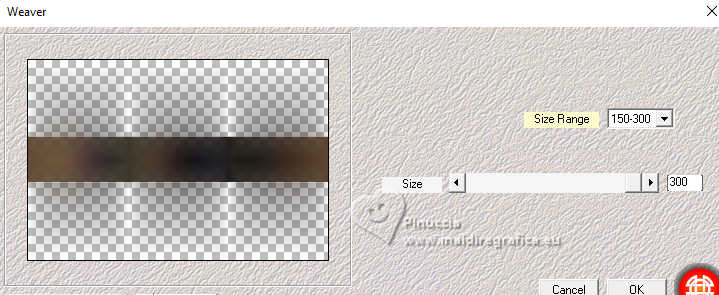 Cambia la modalità di miscelatura di questo livello in Sovrapponi. 4. Livelli>Nuovo livello raster, Raster 2. Selezione>Carica/Salva selezione>Carica selezione da canale alfa. La selezione #1 è subito disponibile. Devi soltanto cliccare Carica. 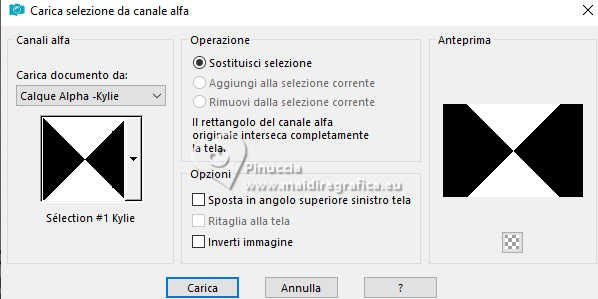 Riempi  la selezione con il colore di sfondo. la selezione con il colore di sfondo.Selezione>Modifica>Contrai - 4 pixels. 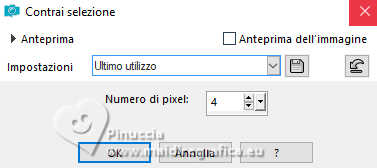 Premi sulla tastiera il tasto CANC  Riempi  la selezione con il gradiente la selezione con il gradiente  Effetti>Plugins>L&K's - L&K's Palmyre, con i settaggi standard. 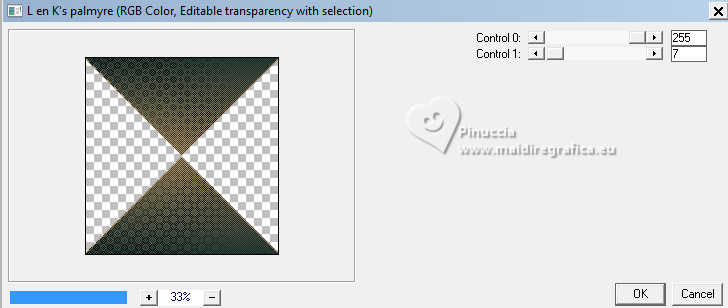 Selezione>Deseleziona. 5. Livelli>Duplica. Immagine>Ridimensiona, all'85%, tutti i livelli non selezionato. 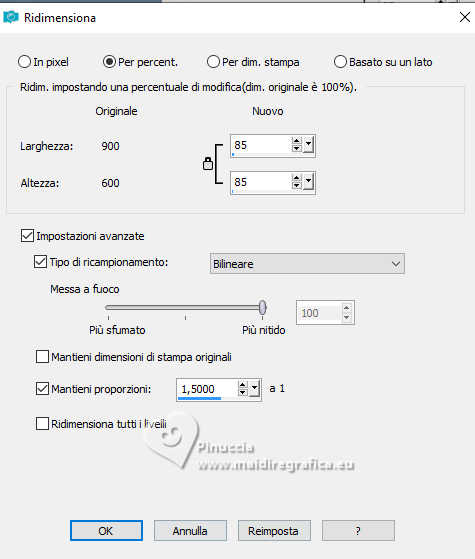 Livelli>Duplica. Di nuovo Immagine>Ridimensiona, all'85%, tutti i livelli non selezionato. 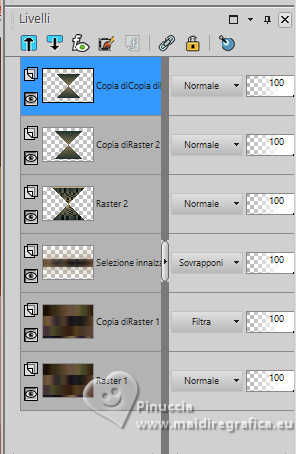 Livelli>Unisci>Unisci giù - 2 volte. Attiva il livello Copia di Raster 1. Livelli>Unisci>Unisci giù. Adesso abbiamo questo: 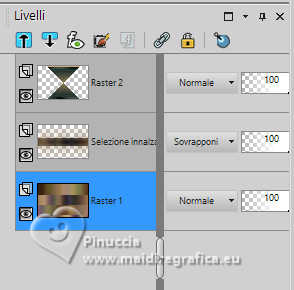 Attiva il livello soprastante, Selezione innalzata. Livelli>Duplica. Livelli>Unisci>Unisci giù. 6. Attiva il livello Raster 2. Livelli>Duplica. Immagine>Ruota per gradi - 90 gradi a destra, ruota livello singolo selezionato 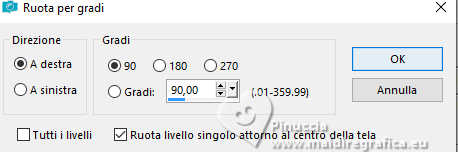 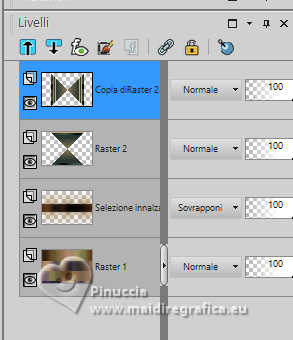 Livelli>Unisci>Unisci giù. Effetti>Effetti di immagine>Motivo unico. 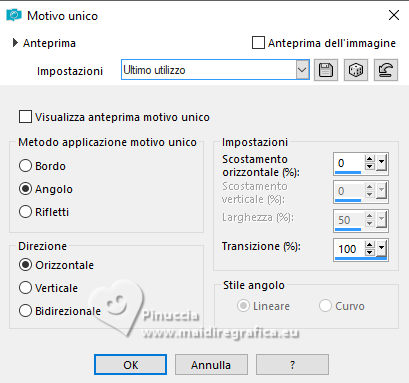 Cambia la modalità di miscelatura di questo livello in Luce netta. 7. Apri il tube Paysage-fleurs-fruits 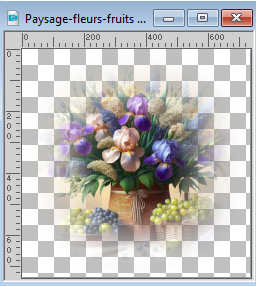 Modifica>Copia. Torna al tuo lavoro e vai a Modifica>Incolla come nuovo livello. Sposta  il tube un po' più a sinistra. il tube un po' più a sinistra.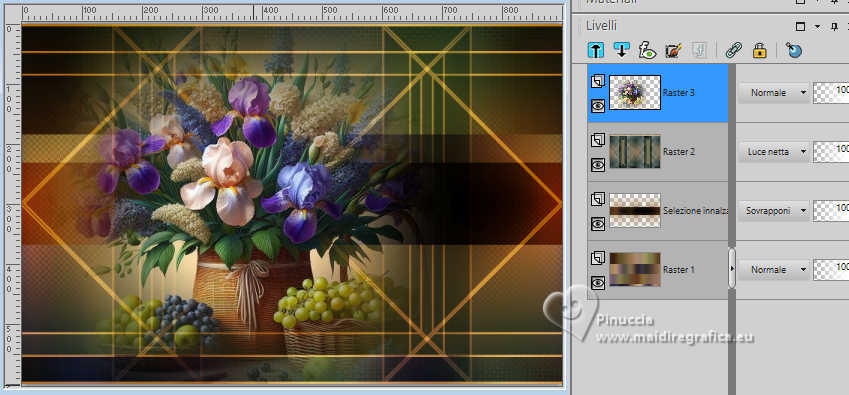 Modifica>Copia Speciale>Copia Unione. Per precauzione: Modifica>Incolla come nuova immagine e minimizza questa immagine, che ti servirà più tardi. 8. Torna al tuo lavoro. Immagine>Aggiungi bordatura, 1 pixel, simmetriche, colore di sfondo. Immagine>Aggiungi bordatura, 2 pixels, simmetriche, colore di primo piano. Immagine>Aggiungi bordatura, 3 pixels, simmetriche, colore di sfondo. Selezione>Seleziona tutto. Immagine>Aggiungi bordatura, 25 pixels, simmetriche, colore bianco. Effetti>Effetti di immagine>Motivo unico, con i settaggi standard. 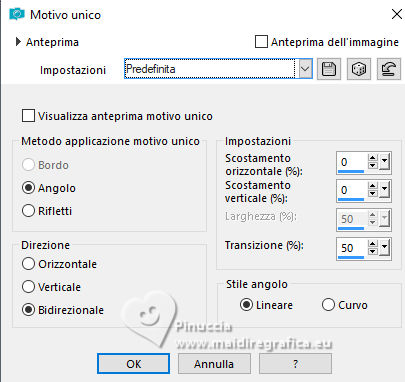 Selezione>Inverti. Effetti>Effetti 3D>Smusso a incasso, colore bianco. 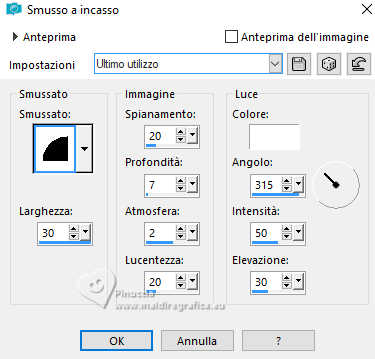 Selezione>Deseleziona. 9. Immagine>Aggiungi bordatura, 1 pixel, simmetriche, colore di sfondo. Immagine>Aggiungi bordatura, 2 pixels, simmetriche, colore di primo piano. Immagine>Aggiungi bordatura, 3 pixels, simmetriche, colore di sfondo. Selezione>Seleziona tutto. Immagine>Aggiungi bordatura, 25 pixels, simmetriche, colore bianco. Selezione>Inverti. Riempi  la selezione con il gradiente la selezione con il gradiente  Effetti>Plugins>Graphics Plus - Cross Shadow, con i settaggi standard. 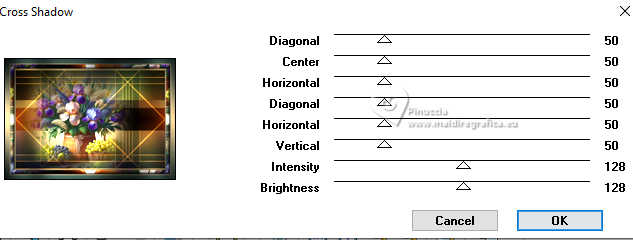 Selezione>Deseleziona. 10. Immagine>Aggiungi bordatura, 1 pixel, simmetriche, colore di sfondo. Immagine>Aggiungi bordatura, 2 pixels, simmetriche, colore di primo piano. Immagine>Aggiungi bordatura, 3 pixels, simmetriche, colore di sfondo. Selezione>Seleziona tutto. Immagine>Aggiungi bordatura, 45 pixels, simmetriche, colore bianco. Selezione>Inverti. Modifica>Incolla Incolla nella selezione l'immagine minimizza al punto 7 è sempre in memoria. Effetti>Effetti di bordo>Aumenta. Selezione>Deseleziona. 11. Immagine>Aggiungi bordatura, 1 pixel, simmetriche, colore di sfondo. Immagine>Aggiungi bordatura, 2 pixels, simmetriche, colore di primo piano. Immagine>Aggiungi bordatura, 3 pixels, simmetriche, colore di sfondo. Selezione>Seleziona tutto. Immagine>Aggiungi bordatura, 25 pixels, simmetriche, colore bianco. Selezione>Inverti. Riempi  la selezione con il gradiente la selezione con il gradiente  Effetti>Plugins>Graphics Plus - Cross Shadow, con i settaggi standard. Selezione>Deseleziona. 12. Immagine>Aggiungi bordatura, 1 pixel, simmetriche, colore di sfondo. Immagine>Aggiungi bordatura, 2 pixels, simmetriche, colore di primo piano. Immagine>Aggiungi bordatura, 3 pixels, simmetriche, colore di sfondo. 13. Apri il tube della donna  Cancella la firma e vai a Modifica>Copia. Torna al tuo lavoro e vai a Modifica>Incolla come nuovo livello. Sposta  il tube a destra o dove preferisci. il tube a destra o dove preferisci.Regola>Messa a fuoco>Metti a fuoco. Effett>Effetti 3D>Sfalsa ombra, colore nero. 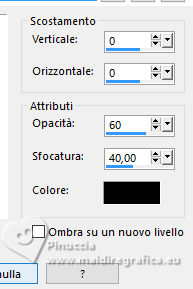 14. Apri il tube Titre-Kylie 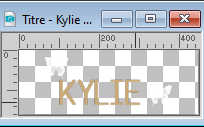 Modifica>Copia. Torna al tuo lavoro e vai a Modifica>Incolla come nuovo livello. Sposta  il testo dove preferisci. il testo dove preferisci.Effetti>Effetti 3D>Sfalsa ombra, colore nero.  Modifica>Ripeti Sfalsa ombra. 14. Firma il tuo lavoro su un nuovo livello. Immagine>Ridimensiona, 3 pixels, simmetriche, colore di sfondo. Immagine>Ridimensiona, 950 pixels di larghezza, tutti i livelli selezionato. Regola>Messa a fuoco>Maschera di contrasto - Diffuso. 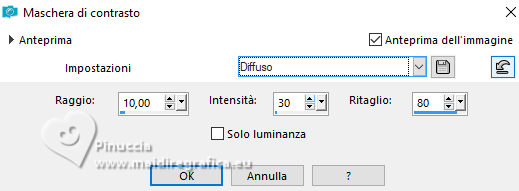 Salva in formato jpg. Per il tube di questo esempio grazie Tammy Welt.    Le vostre versioni. Grazie Le vostre versioni. Grazie Marygraphics  Jolcsi  Puoi scrivermi se hai problemi o dubbi, o trovi un link che non funziona, o soltanto per un saluto. |




